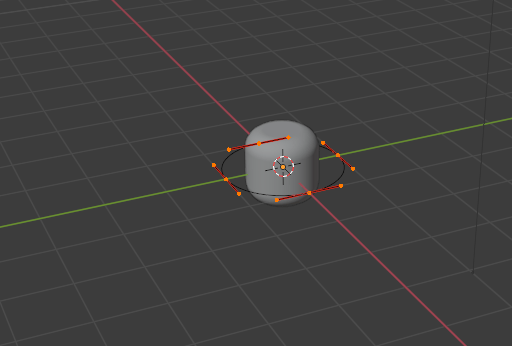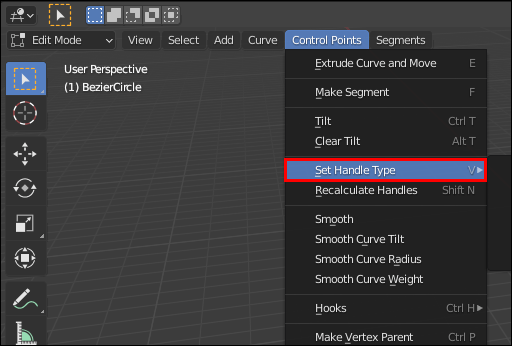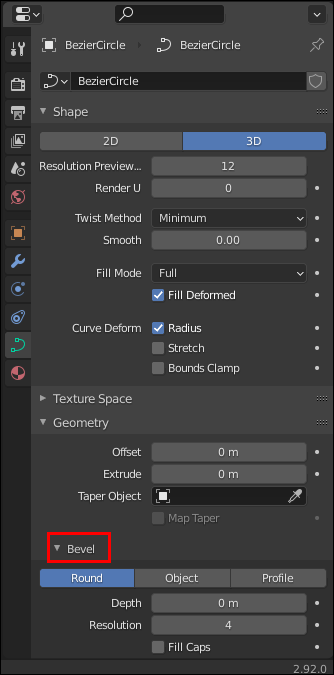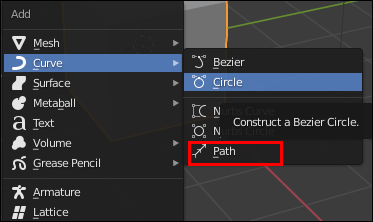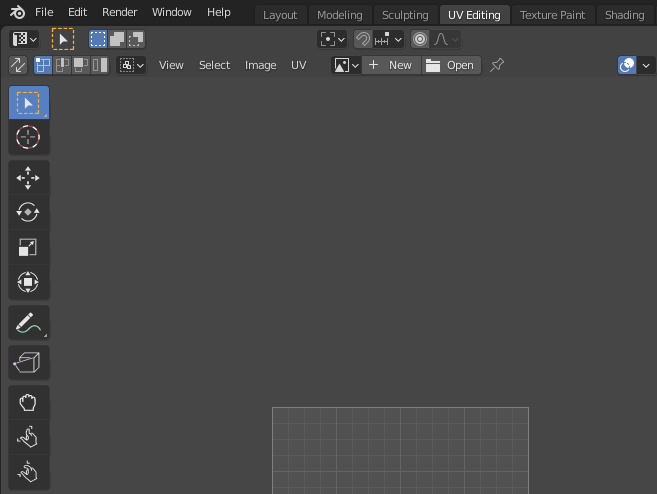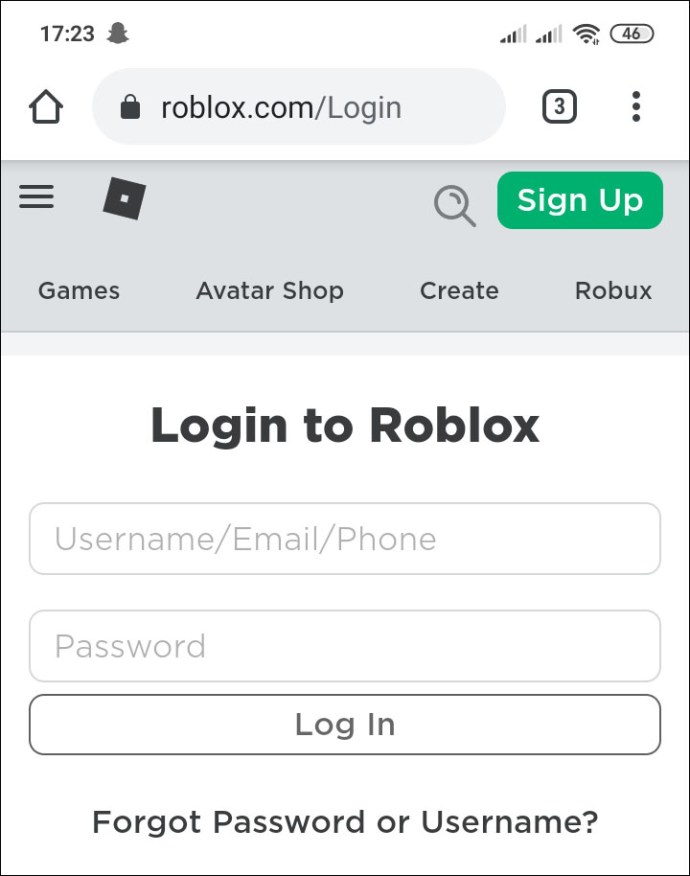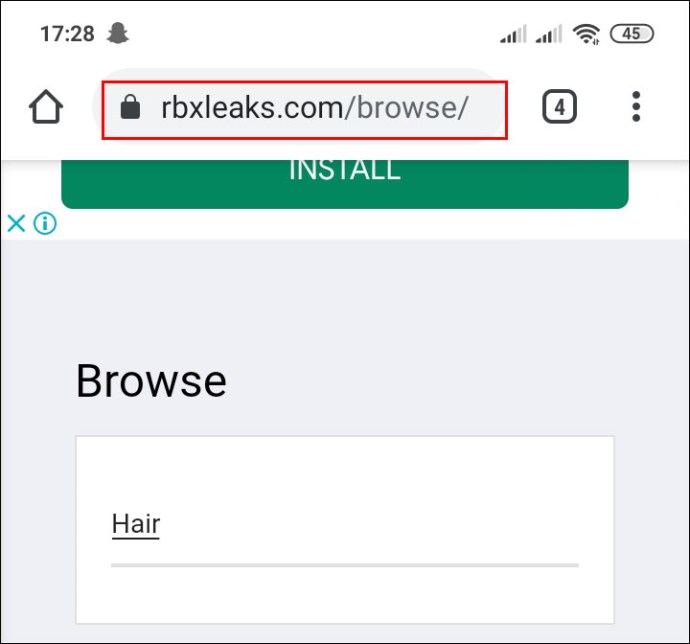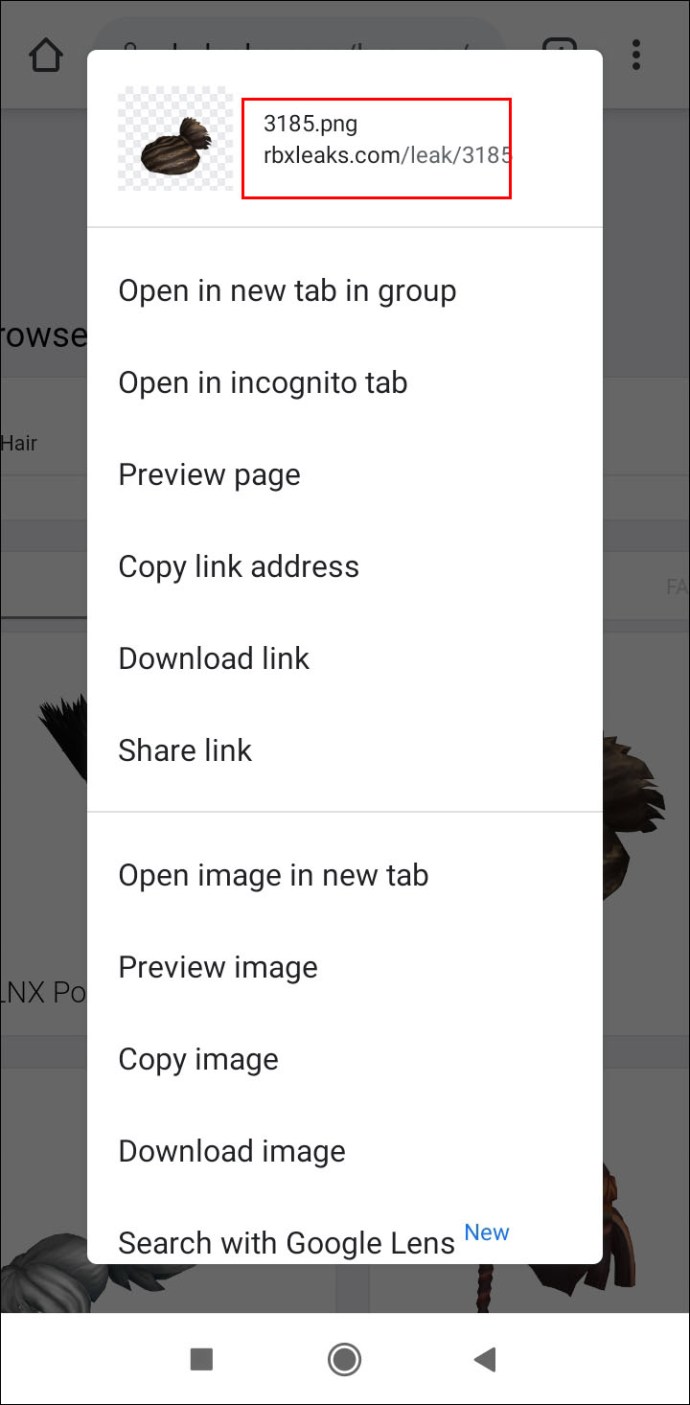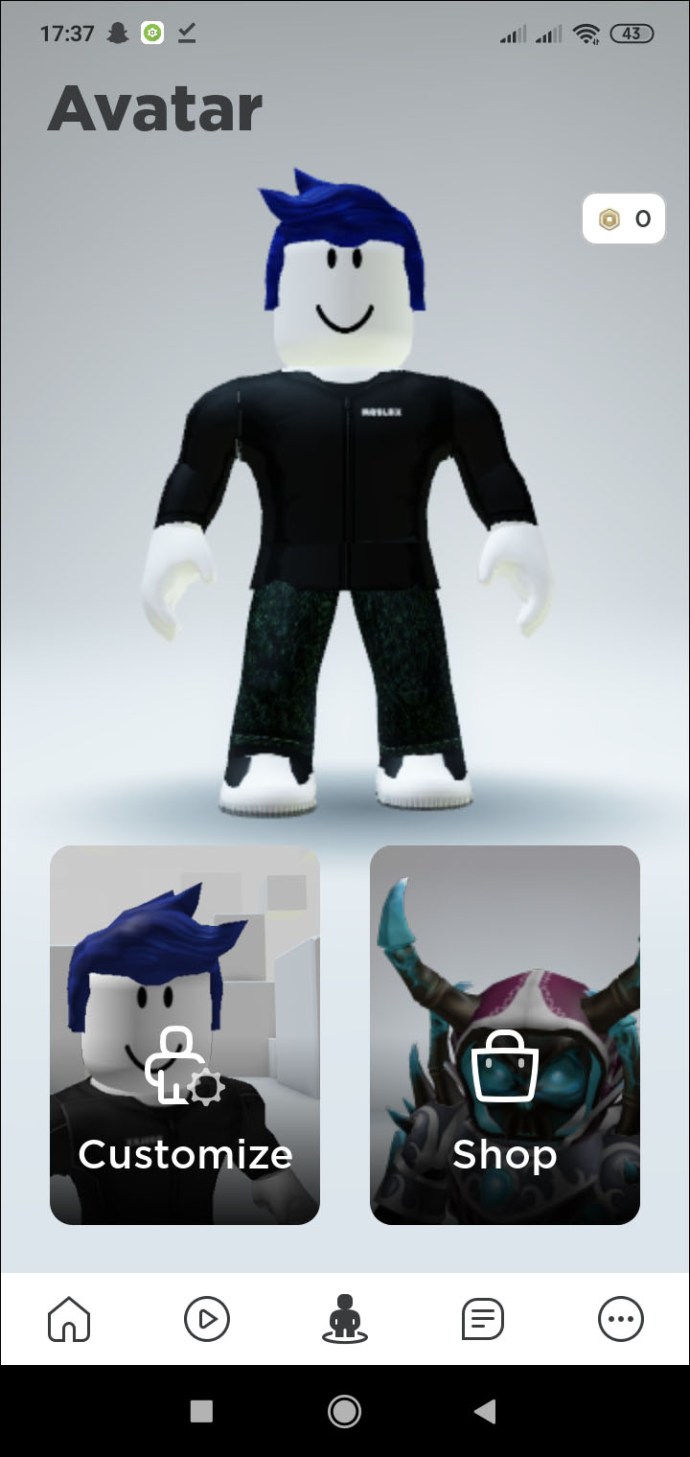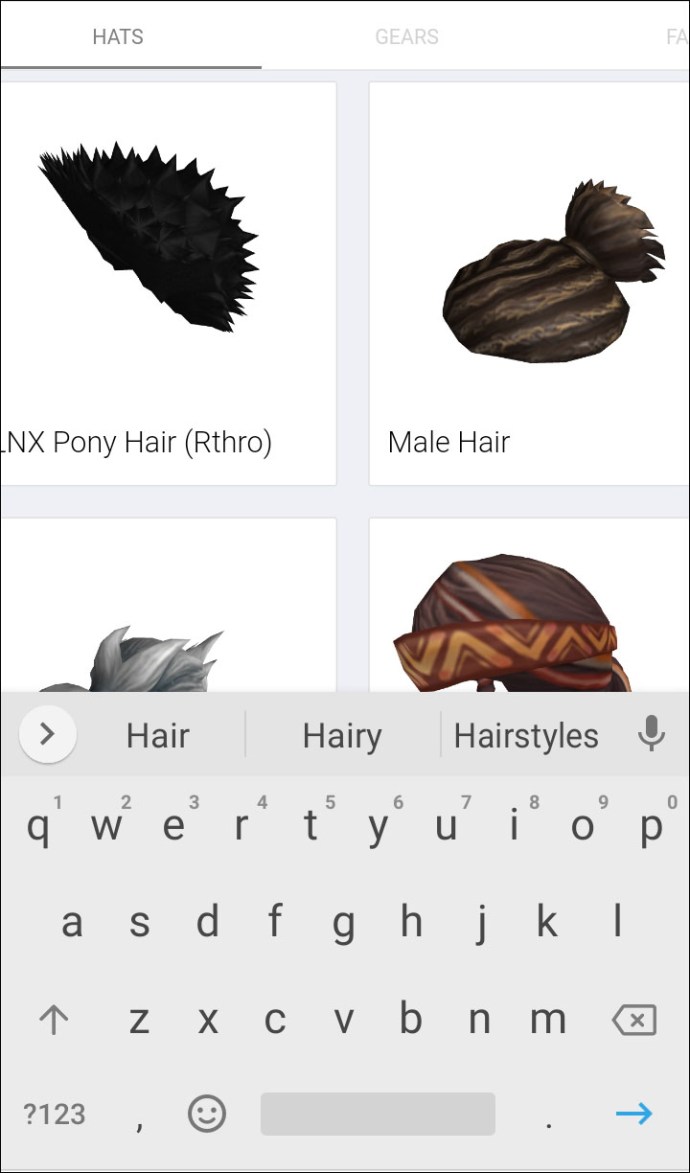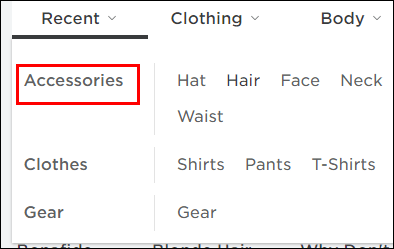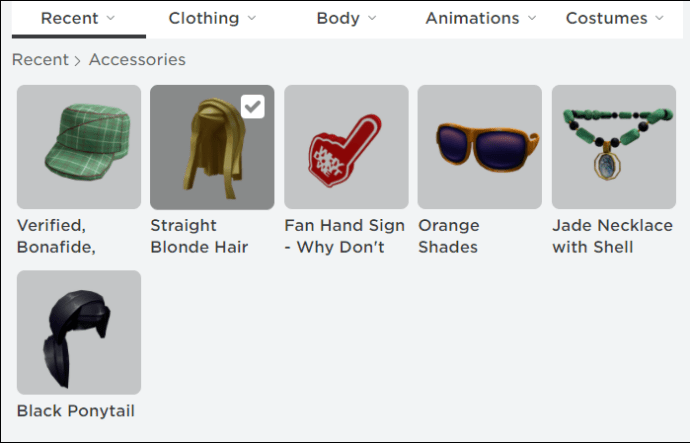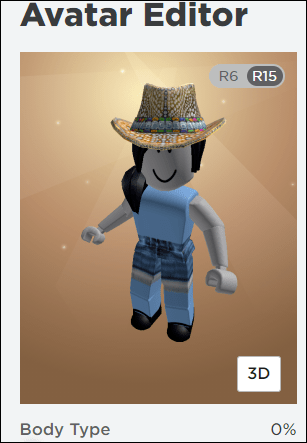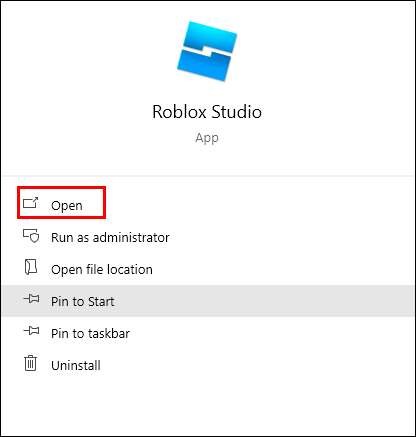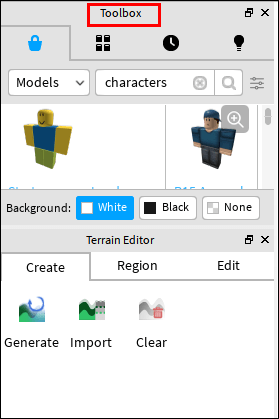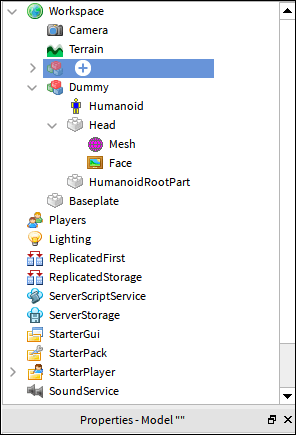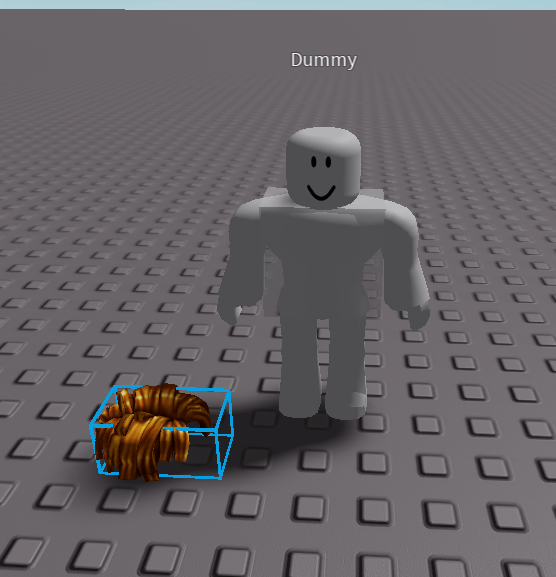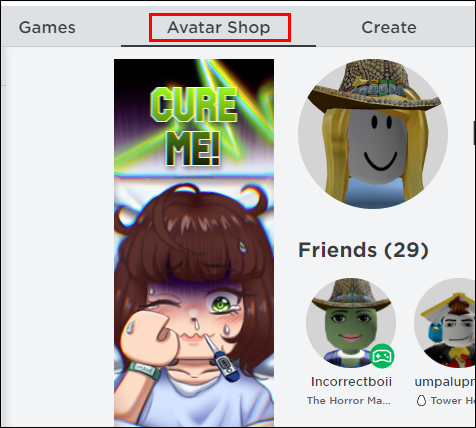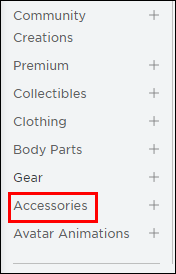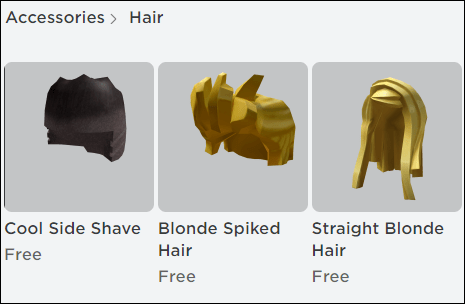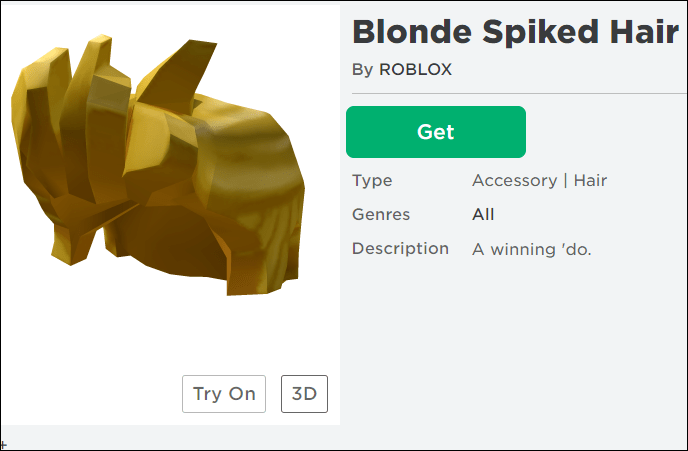Roblox er et spil, der består af spillerskabte kreationer, herunder genskabelser af andre videospil, hvilket giver mulighed for en høj grad af kreativ frihed. Du kan endda lave dit eget hår i Roblox!
Hvis du vil se godt ud i Roblox og lære at lave hår, er du det rigtige sted. Vores guide vil tage fat på at lave hår på forskellige platforme. Der er noget for enhver smag.
Hvordan laver man tilpasset hår i Roblox?
Afhængigt af din platform er der forskellige måder at lave tilpasset hår på i Roblox. På pc har de fleste spillere en tendens til at bruge Blender, men på mobile enheder er processen lidt sværere. Først vil vi tage et kig på at lave hår i Blender.
Hvordan laver man Roblox-hår i blender?
Blender er en open source-software, der bruges til at lave 3D-modeller (blandt andre funktioner). Før du starter, anbefaler vi at lære nogle grundlæggende blenderfunktioner.
- Åbn en scene, der kun indeholder din karakter.
- Tilføj en kurvecirkel ved at trykke ''Shift-A'' og vælg "Kurve" og derefter "Cirkel".

- Vælg cirklen, og tryk på ''Tab.''
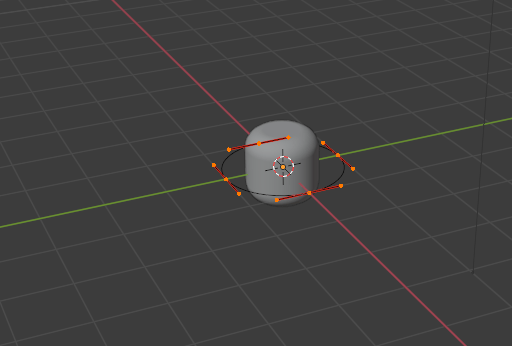
- Gå til kontrolpunkter øverst til venstre, og vælg "Indstil håndtagstype" og derefter "Gratis".
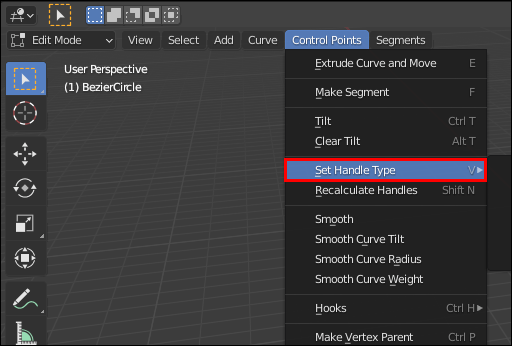
- Herfra kan du støbe cirklen i enhver form, du kan lide.
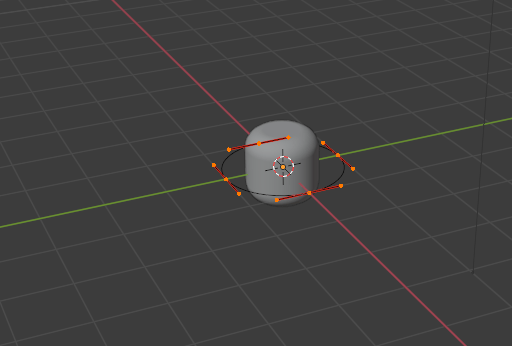
- Du skal bruge en anden kurve til dit hår, så tryk på "Shift-A", vælg "Kurve" til "Sti."

- Dernæst vil du anvende en form på stien ved at gå til "Object Data Properties" til "Geometry" og derefter vælge "Bevel".
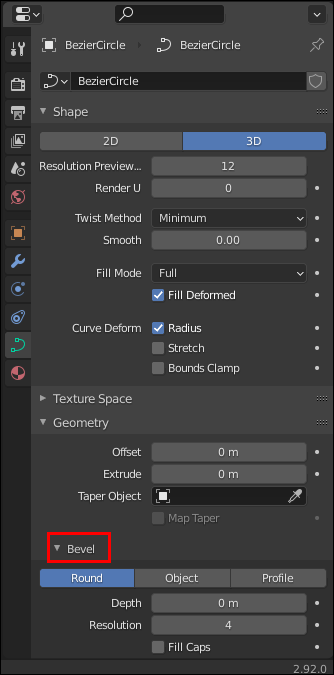
- Vælg cirklen fra tidligere.

- Gør kanterne spidse ved at vælge hjørnerne og trykke på ''Alt-S.''

- Gentag for andre tråde og dele af frisuren, som du ønsker.

- Reducer antallet af "tris" ved at skrue ned for opløsningen.
- Vælg alle hårstykkerne og gå til ''Objekt'' vælg "Konverter til" og vælg derefter "Kurve til mesh/tekst."

- En prompt giver dig mulighed for at vælge "Mesh from Curve/Meta/Surf/Text."

- Anvend en decimeringsmodifikator i redigeringstilstand.
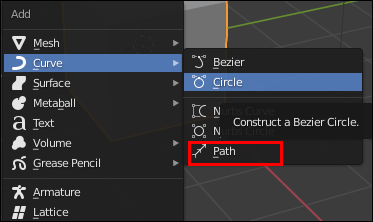
- Før eksport skal du udføre UV-udpakning.
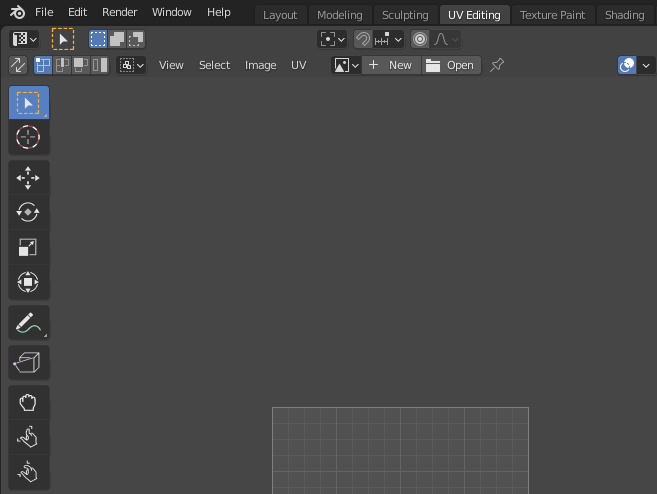
Du reducerer antallet af "tris" i din hårmodel på grund af størrelsen. Roblox er ikke et spil med fantastisk grafik, så modeller med lav opløsning fungerer fint. Jo mindre filer, jo bedre.
Blender kan være kompliceret at arbejde med i starten, men med lidt øvelse kan du lave skræddersyet hår til din Roblox-avatar. Det er bedre at starte enkelt og arbejde dig hen imod mere komplekse designs. Efter at have lavet dit tilpassede hår, kan du tilføje det til din avatar.
For at bruge kosmetiske genstande, der kan vises, så alle kan se, skal du købe eller få brugergenereret indhold (UGC).
Hvordan laver man Roblox-hår på mobil?
Desværre er der ikke en måde at lave Roblox-hår på mobilen. Dette er dog ikke verdens undergang. Selvom der ikke er måder at lave hår på, kan du udstyre mere end én frisure ad gangen.
For at gøre dette skal du stole på noget online trolddom. Bare rolig, det involverer ikke hacking eller ændring af spillet.
- Log ind på Roblox på din mobile enhed.
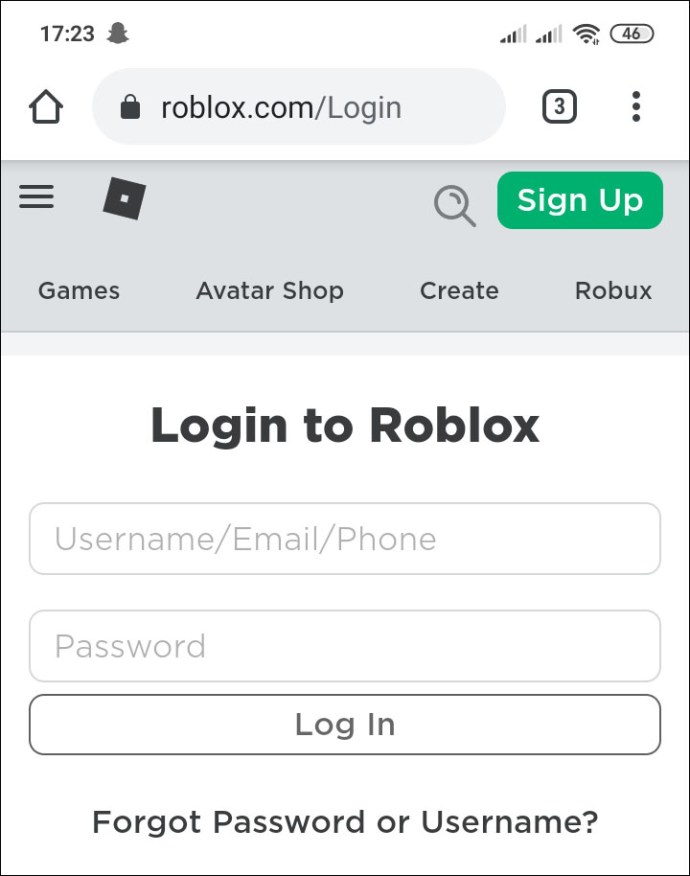
- Gå til en hvilken som helst webbrowser og åbn Roblox-webstedet.
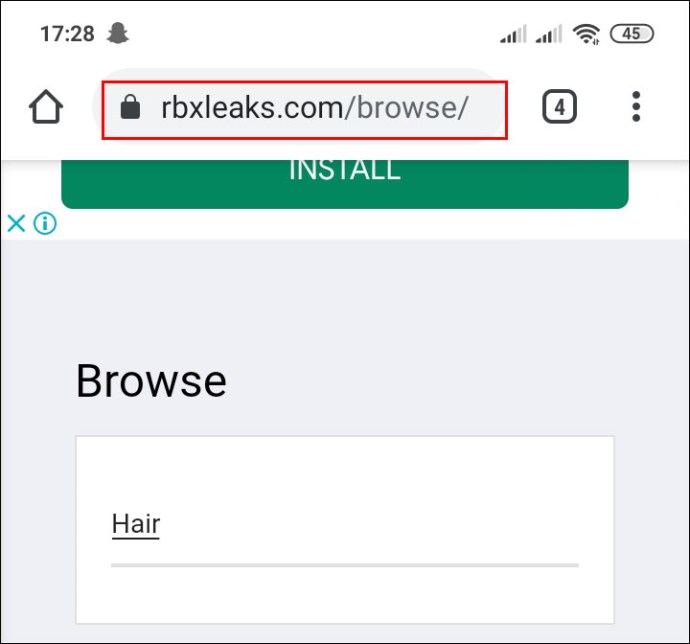
- Vælg "Anmod om skrivebordswebsted".

- Træk den anden frisure, du ønsker at bære, til en anden fane.
- Se på URL'en og kopier nummeret indeni.
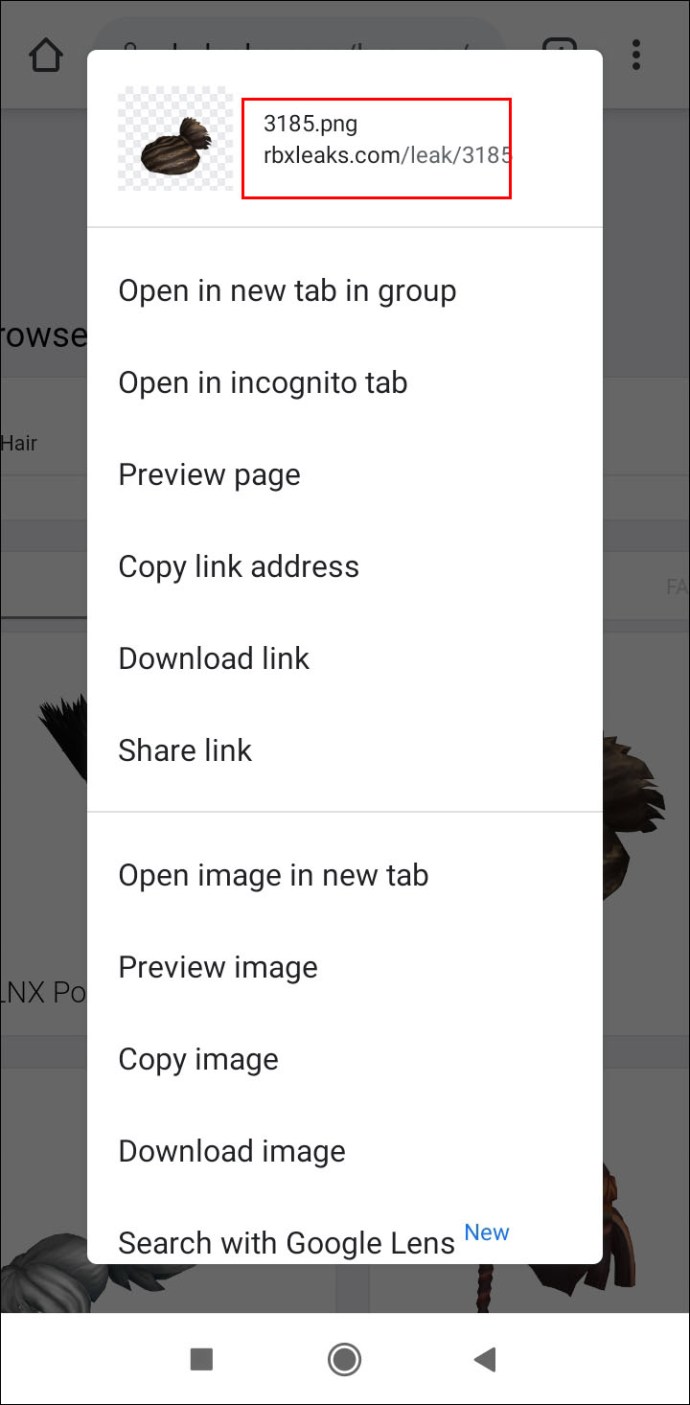
- Vend tilbage til avatartilpasningsskærmen.
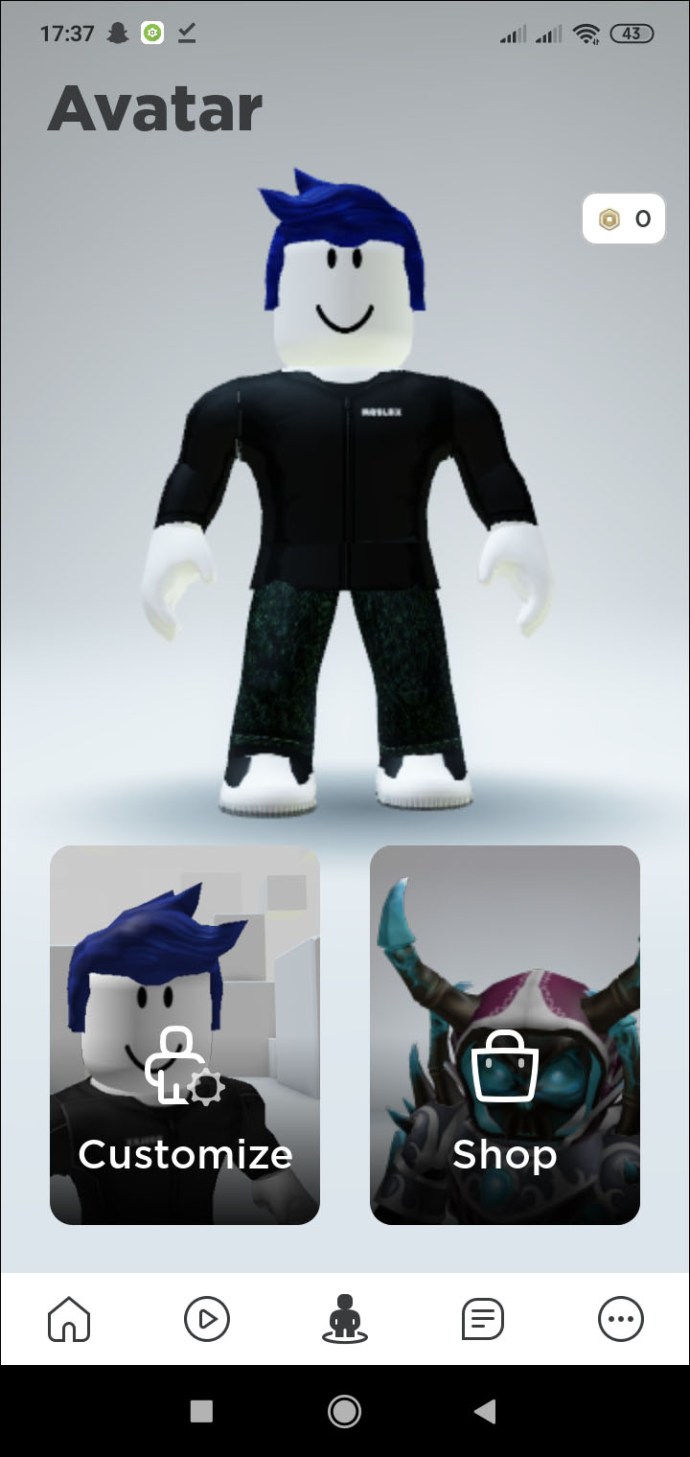
- Vælg "Avanceret", og du vil se et nyt vindue, der popper op.
- Indsæt nummeret i en plads, og vælg "Gem".
- Nu skulle du have udstyret med begge frisurer.
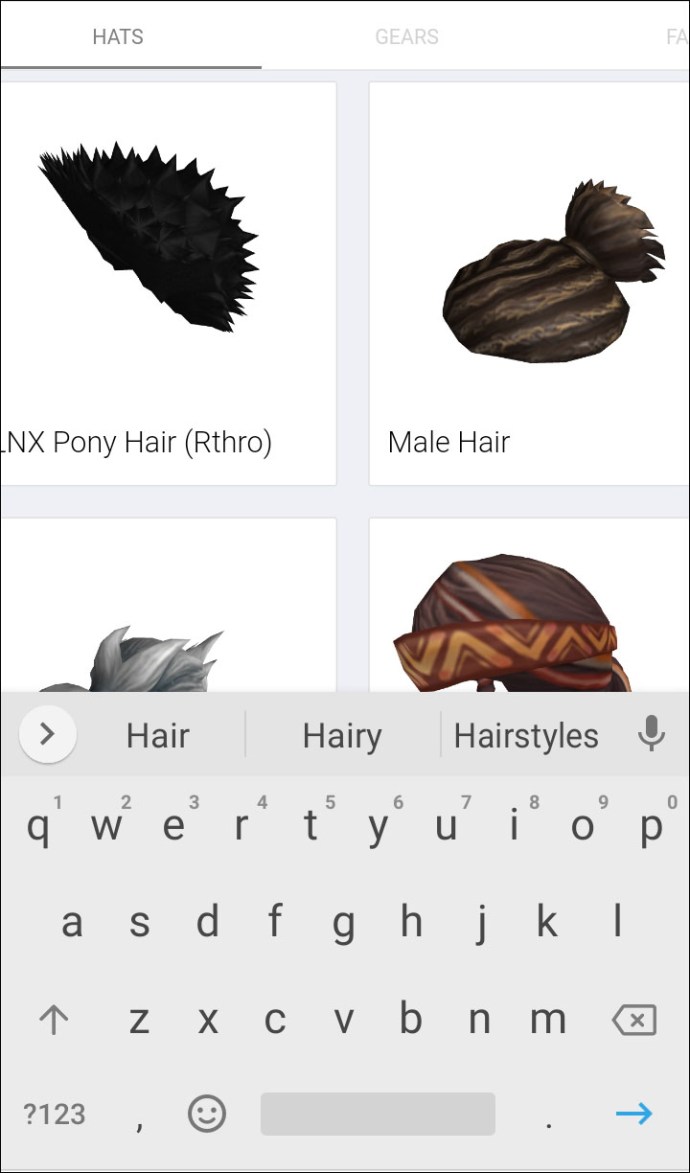
Denne metode fungerer for mere end to frisurer. Det er op til dig, om du vil skabe et underholdende udseende eller kombinere et par frisurer for den seje faktor. Generelt resulterer en kombination af mere end to i en rodet frisure.
Hvis du spiller på pc, burde denne metode også virke.
Hvordan laver man Roblox-hår på en iPad?
Som nævnt ovenfor er det umuligt at lave Roblox-hår på en iPad. Du kan stadig kombinere frisurer ved hjælp af metoden beskrevet ovenfor. Resultaterne vil være ens.
Indtil udviklerne opretter en officiel funktion til dette, er det ikke muligt at lave hår på mobile enheder. Der er heller ikke nogen officiel mobilsoftware til dette.
Hvordan laver man Roblox Hair Extensions?
Hårextensions er en anden måde at få din avatar til at skille sig ud fra resten. Selvom det er muligt at kopiere designs fra andre, er det ekstra specielt at lave dit eget. Du har fuld kontrol over hele processen.
Der er mange måder at lave hårextensions på, men en af de enkleste metoder involverer at bruge GIMP. GIMP er gratis at downloade og nem at bruge. Med lidt pjat kan du få hårextensions i gang på ingen tid.
- Download GIMP (og gerne nogle hårforlængelseskabeloner).
- Åbn skabelonen i GIMP.
- Tilføj farver, skygge, glød og mere efter smag.
- Gem projektet.
Der er mange ting, du kan gøre for at få dine hårextensions til at se godt ud. Brug af flade farver vil resultere i et trist udseende, og det får du ingen ros af.
For at få dine extensions til at se godt ud, bør du tilføje et par flere lag, skygge for dybde og glød til bestemte områder. Dette vil få dine hårextensions til at se meget mere naturlige ud.
Selvfølgelig, hvis skabelonen kommer med en bestemt farve, kan du ændre den og blande farver efter dine præferencer. Hvis du kombinerer disse teknikker, kan du muligvis skabe dine drømmes hårforlængelser.
For et eksempel, tag et kig på denne video.
Hvordan ændrer man hårfarve i Roblox?
Du skal købe en anden farve på det hår, du allerede har på den officielle hjemmeside. Du kan gøre dette på pc og mobil.
- Log ind på Roblox officielle hjemmeside.
- Gå til dine avatarindstillinger.

- Vælg "Tilbehør".
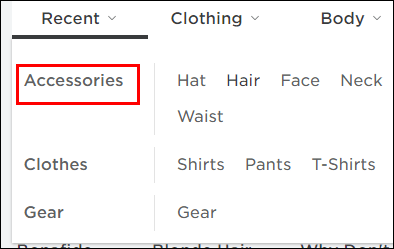
- Derfra kan du vælge "Hår".

- Indtast navnet på det hår, du ønsker.
- Vælg indstillingerne i menuen.
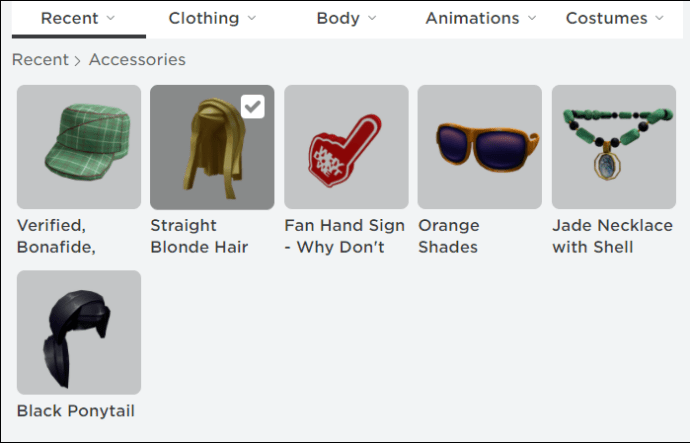
- Køb den farve du ønsker.

- Udstyr det tilbage i din profil.
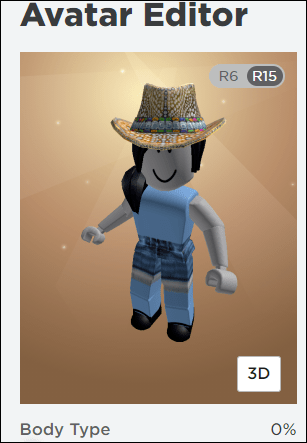
Der er ikke en officiel metode til at ændre den særlige farve på det hår, du ejer i din beholdning. Hvis der var det, ville udviklerne ikke have sat forskellige farver af den samme frisure til salg i kataloget.
Bare rolig, der er gratis hårmuligheder tilgængelige for dig.
Hvordan laver man hår i Roblox Studio?
Roblox Studio er software, der giver spillere mulighed for at bygge deres spiltilstande. Det er gratis og kan downloades på pc. Du kan oprette nye spiltilstande, hvor som helst du vil, få andre spil og oprette forbindelse til andre spillere.
Når du indlæser en ny fil, vil den være tom. Du kan begynde at importere karaktermodeller og ændre dem.
Du kan dog ikke lave tilpasset hår i Roblox Studio. Det du kan gøre er at lave hår i Blender og derefter importere det til Roblox Studio. Du kan også få gratis modeller andre steder fra.
Selvom du ikke kan lave hår, kan du skifte hår i Roblox Studio. Sådan gør du:
- Åbn Roblox Studio.
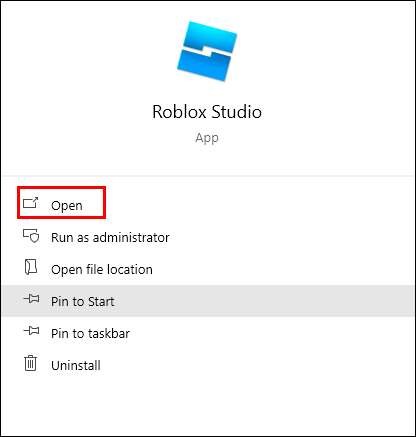
- Importer en tegnmodel ved at vælge mulighederne øverst til venstre.
- Åbn værktøjskassen i venstre side.
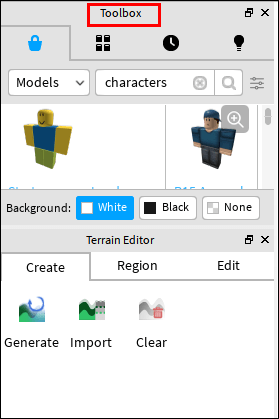
- Søg efter parykker og hår med værktøjskassen.

- Importer hårmodellen.
- Gå til din karaktermodels filer til højre.
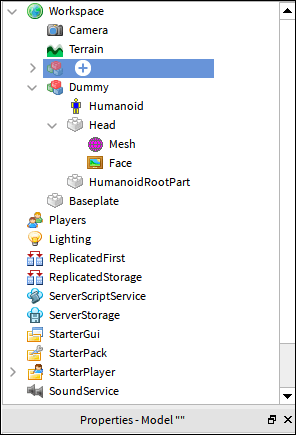
- Find "Hoved" og fjern det fra din karakter.

- Flyt den importerede paryk og placer den på din karakter.
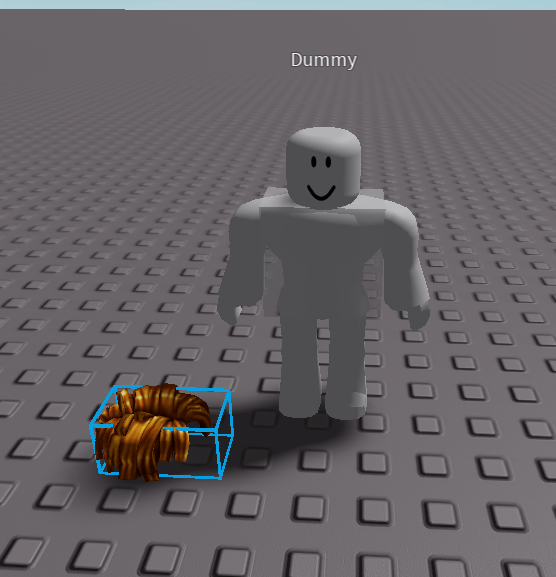
Du kan ændre farverne lidt med fanen Egenskaber.
Hvordan laver man hår i Roblox-kataloget?
Du kan ikke lave hår i Roblox-kataloget, da det kun er et sted at tilpasse din avatar. Du kan købe alverdens tilbehør der eller få gratis. Apropos frie, så lad os tage et kig på nogle gratis hår. Nogle af disse er ikoniske i Roblox-samfundet.
Gratis hår til Roblox
Disse links fører dig til gratis hår, du kan få i dit katalog.
- Pal-hår (bacon-hår)
- Ægte blåt hår
- Farverige fletninger
- Orange Beanie med sort hår
- Belle of Belfast langt rødt hår
Der er masser af gratis frisurer, du kan få. Selve kataloget giver dig mulighed for at søge efter dem:
- Gå til den officielle hjemmeside.
- Vælg Avatar Shop nær toppen.
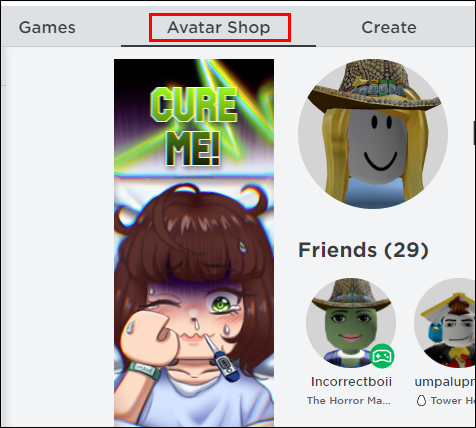
- Vælg "Tilbehør" til venstre.
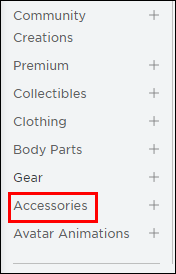
- Vælg fra rullemenuen Pris "Lav til høj."

- Nu vil du først se det frie hår.
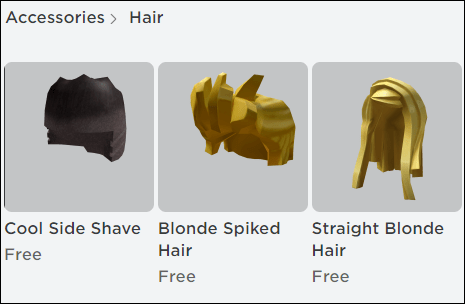
- Vælg en og klik på "Hent".
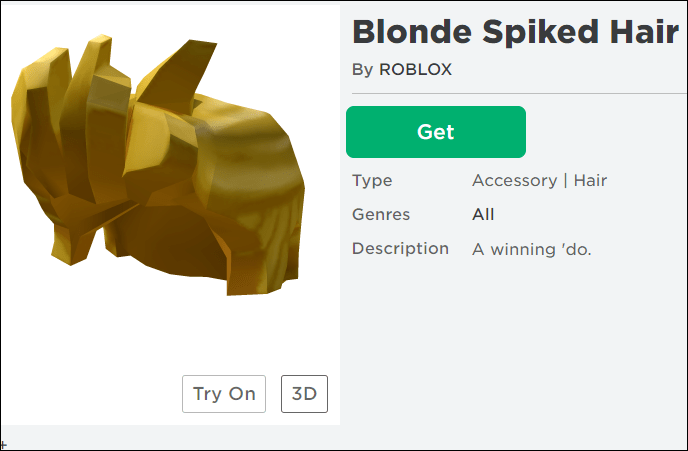
Der er en masse gratis kosmetiske genstande, du kan udstyre, så du skal ikke bekymre dig om at have for få muligheder.
God fornøjelse med at skabe
Roblox giver dig mulighed for at udøve din kreativitet og teste spillets grænser. Når det kommer til at skabe hår, er det dog bedre at lære at bruge Blender og Roblox Studio. Med disse værktøjer kan du lave og ændre hår.
Hvad er den dyreste Roblox-kosmetik, du har købt? Har du nogle sjældne ting? Fortæl os det i kommentarerne nedenfor.